ニュース
【特別企画】日本仕様のXbox Oneが編集部に届いたのでさっそく起動してみた!
日本向けXbox Oneは日中韓など「ティア2」向けの17カ国語対応版に
(2014/9/2 14:23)
いよいよ明後日に発売を控えたXbox One。すでに予約済みの人、発売日に並ぶ気満々の人、まだ様子見の人などなど、様々な想いで発売日を迎えることになりそうだ。GAME Watch編集部では一足先に日本向けのXbox Oneを手に入れることができたので、さっそく開封してセットアップしてみた。その模様を写真多めでご紹介したい。
今回編集部に届いたのは、Xbox OneにKinectを同梱したKinect同梱モデル。ただし、現在予約受付が行なわれている数量限定のDay Oneエディションではなく、通常仕様のモデルとなっている。このためDay Oneエディションに同梱されている「タイタンフォール」、「DANCE CENTRAL SPOTLIGHT」、「Kinect スポーツ ライバルズ」などは同梱されておらず、ゲームはいちから買いそろえる必要がある。当たり前の話だが、Xbox Oneを購入するならぜひ数量限定版がオススメだ。
さっそくグリーンで統一されたシンプルな箱を空け、Xbox One本体を取り出した。同梱物は、Xbox One本体、Xbox One Kinectセンサー、Xbox Oneワイヤレスコントローラー、Xbox One ボイスチャットヘッドセット、ハイスピードHDMI ケーブル、ACアダプター、日本語マニュアル。これらがギッシリ詰まっている。日本語のマニュアルを除いては基本的には海外版と同じ仕様だが、Xbox OneのBlu-rayディスクドライブには、「本体を動かす前に必ずディスクを取り出して下さい」と、日本語の注意書きが貼られている。
今回、日本発売で1点残念なのは、「Xbox Oneプレイ&チャージキット」が、バッテリーパックのラベル記載不備のため発売が延期になったことだ。標準同梱されているXbox Oneワイヤレスコントローラーは、試供品のアルカリ乾電池2本で動作させる電池式になっているため、本体とセットで購入しようと考えていた人も多いはずだが、9月4日の時点では、“電池スタート”となってしまいそうだ。
さて、Xbox Oneを手に持ってみると、取材等でたびたび触れているのでわかってはいたが、デカいし、重く、存在感たっぷりだ。Xbox 360と比較しても数割ほど大きくなっている。本体に負けず劣らず電源も大きいので、自宅での置き場には注意したいところだ。
起動前の事前準備は、Xbox One本体に電源ケーブル、HDMIケーブル、Kinectを接続すれば完了で、あとはBlu-rayディスクを挿入するスロットインの隣にある電源ボタンに軽く触れるとXboxのマークが淡く点灯し電源が入る。
初回起動時はこのままXbox Oneのセットアップに移行する。まずはXbox Oneワイヤレスコントローラーに電池を入れた状態で、コントローラー側のXboxボタンを押すと、コントローラーが認識され、言語設定に移る。両方のボタンを押したり、ケーブルを繋いだりなどのペアリング作業は必要なくスムーズだ。
言語設定では、ティア1(第1陣)で用意されていた6カ国語(英語、スペイン語、フランス語、ドイツ語、イタリア語、ポルトガル語)に加え、ティア2(第2陣)で新たに展開される日本、韓国、中国ほか、ヨーロッパ諸国(ノルウェー語、ポーランド語、ロシア語、フィンランド語、スウェーデン語、トルコ語)などが追加され、全17カ国、18種類から選択することができる。日本マイクロソフトの説明では、初期6カ国+日本という説明だったが、最終的にはティア1のみならず、ティア2エリアまで含めた言語が収録されることになったようだ。
なお、中国語に関しては簡体字、繁体字の2言語に対応しているが、簡体字は実は中国向けではなくティア2で新たに追加されるシンガポール向けとなっている。繁体字は香港、台湾向けで、繁体字は音声認識が非対応となる。
言語設定が終わると、ネットワークに接続し、518MBのアップデートを実施。そのままタイムゾーンの設定、Kinectの設定と続き、Microsoftアカウントのサインインを終えるとセットアップは終了となる。Kinectの設定は、ボイスを正確に読み取るためか、スピーカーの音量をかなり大きくする必要があり、夜中の設定は難しいかもしれないと感じた。
最後に注意が必要なのは、「プライバシー管理の設定」と、「サインインとセキュリティ設定」の2つ。Xbox Oneではプライバシー設定の初期設定が18歳以上に設定されており、子供がいる家庭では設定を変更する必要がある。
また、「サインインとセキュリティ設定」では、Xbox Oneのサインインの仕方が3種類から設定できる。「Kinectサインイン」は、Kinectの前に立つとすぐにサインインでき、かつその後は誰でも設定の変更や購入ができる。自分しか使わない場合はこの設定でも問題ないが、家族と暮らしている家庭ではこの設定はやや危険だ。
2番目の「Kinectサインインとパスキー」は、サインインはKinectで、コンテンツの購入や設定の変更時にはパスワードが必要になるというもの。3つ目の「パスワードの入力」はKinectサインインは使わずに、サインインやコンテンツの購入、設定の変更時はパスワードが必要というもの。利用シーンに応じて選びたいところだ。最後にホーム画面の地に敷く色を選択するとホーム画面が起動する。
ホーム画面は、ピン留め、ホーム、ストアの3つのタブで構成されており、タイルベースのUIをさくさく左右にスクロールさせながらコンテンツやサービスを選んでいく。ピン留めは、いわゆるお気に入りコンテンツを格納するエリアで、ストアはオンラインからコンテンツやサービスをダウンロードできる。Xbox Oneではストアがホーム画面とシームレスに統合されており、“ストアにログインする”というステップが丸々無くなっている。
現時点ではローンチ前ということで主要コンテンツのほとんどが「利用不可」になっていて、残念ながらゲームを遊ぶことはできなかったが、映画やアプリは利用することができた。映画はXbox Videoを通じて楽しむことができ、Xbox 360で慣れ親しんだUIで映像コンテンツを利用することができる。
Xbox 360と比較して大きくウェイトを増しているのがアプリだ。注意点としては初期時点では一切のアプリはインストールされておらず、1つずつストアからダウンロードした上でインストールする必要がある。SkypeやTwitch、Xbox Video、Upload Studioなど常用するようなアプリは最初からプリインストールされても良さそうだが、まったくインストールされていないので、初回起動時にまとめてこれらも準備してしまうといいだろう。
今回は肝心のゲームがまだ利用できなかったため、試すに試せなかったが、ゲームをしながら利用できるスナップ機能や録画機能などもXbox Oneの魅力のひとつだ。ちなみに、アプリのダウンロード終了時は、画面下にダイアログで知らせてくれるが、これに合わせて「Xbox 始める」と話しかけると、すぐアプリに移動することができる。ゲームで忙しくて“手が離せない”ような状態でも、難なく操作できるのはKinectを搭載したXbox Oneならではと言える。発売まであと少しの辛抱だ!

































付き [Blu-ray] 製品画像:1位](https://m.media-amazon.com/images/I/51p3oabQuCL._SL160_.jpg)
![【Amazon.co.jp限定】映画『ラブライブ!虹ヶ咲学園スクールアイドル同好会 完結編 第2章』(特装限定版) [Blu-ray] (法人共通特典「描きおろしイラスト使用A4 クリアファイル&ボイスドラマつきカレンダーポスター(約A3サイズ)3年生 ver. <朝香果林、近江彼方、エマ・ヴェルデ、ミア・テイラー>付) 製品画像:3位](https://m.media-amazon.com/images/I/51At+MymdlL._SL160_.jpg)
![KING OF PRISM-Your Endless Call-み~んなきらめけ!プリズム☆ツアーズ Blu-ray [Blu-ray] 製品画像:9位](https://m.media-amazon.com/images/I/41XoKgpAVDL._SL160_.jpg)
![機動戦士Gundam GQuuuuuuX vol.1 (特装限定版) [Blu-ray] 製品画像:10位](https://m.media-amazon.com/images/I/51-w6XyYNtL._SL160_.jpg)
![【02/05発売★予約】[メール便OK]【新品】【NS2】ドラゴンクエストVII Reimagined[Switch2版][予約品] 製品画像:30位](https://thumbnail.image.rakuten.co.jp/@0_mall/machida/cabinet/img10880000/10889430.jpg?_ex=128x128)



















![【中古】[PS5] Marvel's Spider-Man: Miles Morales(マーベルスパイダーマン:マイルズモラレス) 通常版 ソニー・インタラクティブエンタテインメント (20201112) 製品画像:30位](https://thumbnail.image.rakuten.co.jp/@0_mall/mediaworldkaitoriworld/cabinet/1048/0/cg10480003.jpg?_ex=128x128)
![【中古】[PS5] Marvel's Spider-Man: Miles Morales Ultimate Edition(マーベルスパイダーマン:マイルズモラレス アルティメットエディション) 限定版 ソニー・インタラクティブエンタテインメント (20201112) 製品画像:29位](https://thumbnail.image.rakuten.co.jp/@0_mall/mediaworldkaitoriworld/cabinet/1048/0/cg10480004.jpg?_ex=128x128)


![【中古】[PS5] LOST JUDGMENT:裁かれざる記憶(ロストジャッジメント) セガ (20210924) 製品画像:26位](https://thumbnail.image.rakuten.co.jp/@0_mall/mediaworldkaitoriworld/cabinet/1048/0/cg10480066.jpg?_ex=128x128)

![[Switch] あつまれ どうぶつの森 ハッピーホームパラダイス (ダウンロード版) ※2,000ポイントまでご利用可 製品画像:24位](https://thumbnail.image.rakuten.co.jp/@0_mall/rdownload/cabinet/thumbs/800000079/1/802251631_p.jpg?_ex=128x128)
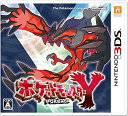

![【新品】【ETC_G】【S+AV端子接続機器用】HDMIコンバータープラス[在庫品] 製品画像:21位](https://thumbnail.image.rakuten.co.jp/@0_mall/machida/cabinet/img10860000/10868586.jpg?_ex=128x128)
![3年Z組銀八先生 2(完全生産限定版)【Blu-ray】 [ 空知英秋 ] 製品画像:30位](https://thumbnail.image.rakuten.co.jp/@0_mall/book/cabinet/1758/4534530161758.jpg?_ex=128x128)
![ガールズ&パンツァー 劇場版 10th Anniversary 4K ULTRA HD Blu-ray(特装限定版)【4K ULTRA HD】 [ 茅野愛衣 ] 製品画像:29位](https://thumbnail.image.rakuten.co.jp/@0_mall/book/cabinet/0275/4934569800275.jpg?_ex=128x128)
![映画キミとアイドルプリキュア♪ お待たせ!キミに届けるキラッキライブ! 特装版【Blu-ray】 [ 東堂いづみ ] 製品画像:28位](https://thumbnail.image.rakuten.co.jp/@0_mall/book/cabinet/0766/4907953240766.jpg?_ex=128x128)
![ミュージカル「忍たま乱太郎」第15弾 忍術学園 学園祭【Blu-ray】 [ (ミュージカル) ] 製品画像:27位](https://thumbnail.image.rakuten.co.jp/@0_mall/book/cabinet/4868/4550621524868.jpg?_ex=128x128)
![TVアニメ「羅小黒戦記」3(完全生産限定版)【Blu-ray】 [ 花澤香菜 ] 製品画像:26位](https://thumbnail.image.rakuten.co.jp/@0_mall/book/cabinet/2182/4534530162182.jpg?_ex=128x128)
![TVアニメ「羅小黒戦記」4(完全生産限定版)【Blu-ray】 [ 花澤香菜 ] 製品画像:25位](https://thumbnail.image.rakuten.co.jp/@0_mall/book/cabinet/2199/4534530162199.jpg?_ex=128x128)
![ミュージカル「忍たま乱太郎」第15弾 再演~走れ四年生! 戦え六年生!~閻魔岳を駆け抜けろ~【Blu-ray】 [ (ミュージカル) ] 製品画像:24位](https://thumbnail.image.rakuten.co.jp/@0_mall/book/cabinet/1505/4550621481505.jpg?_ex=128x128)
![舞台「忍たま乱太郎」~三年生といっしょに!いつもいっしょに!の段~【Blu-ray】 [ 早川維織 ] 製品画像:23位](https://thumbnail.image.rakuten.co.jp/@0_mall/book/cabinet/0994/4550621410994.jpg?_ex=128x128)
![READING HIGH 『ONE ~The last of 新選組~』(完全生産限定版)【Blu-ray】 [ 諏訪部順一 ] 製品画像:22位](https://thumbnail.image.rakuten.co.jp/@0_mall/book/cabinet/2236/4534530162236.jpg?_ex=128x128)
![ウマ娘 シンデレラグレイ 6【Blu-ray】 [ Cygames ] 製品画像:21位](https://thumbnail.image.rakuten.co.jp/@0_mall/book/cabinet/8139/4907953228139.jpg?_ex=128x128)